Comment flouter un visage sur une vidéo ou une partie de vidéo dans iMovie?
Si vous souhaitez partager vos vidéos, vous devez sans doute flouter certaines visages ou masquer des objets sensibles ou privés, ou les choses que vous ne voulez pas les faire paraître sur votre vidéo. Dans ce cas, vous pouvez avoir retours au logiciel de montage performant comme iMovie.
Alors dans cet article, on prépare un petit tuto et vous apprendrez à flouter un visage sur une vidéo avec iMovie. Vous pouvez le suivre pour rendre flous les visages sur votre vidéo.
Vous pourriez également être intéressé:10 applications pour flouter un visage sur une photo/vidéo
[Remarque] Pour le cas où iMovie ne fonctionnerait pas, on introduit aussi un autre logiciel de montage alternatif à iMovie. Vous pouvez les comparer et décider lequel est le meilleur.
On commence maintenant!
- Partie 1. Comment flouter un visage sur une vidéo dans iMovie
- Partie 2. Alternative à iMovie: Moyen rapide de flouter un visage sur une vidéo/photo
Comment flouter un visage sur une vidéo dans iMovie?
iMovie est un programme de montage vidéo vendu sous licence Apple aux utilisateurs Mac et iOS. iMovie comporte de nombreuses fonctionnalités qui vous aideraient à brouiller les visages dans vos vidéos. Passant aux choses sérieuses et voyons comment brouiller les visages avec des vidéos avec ce guide étape par étape.
Étape 1. Vous devez préparer une image avec effet de flou, puis charger l'image et la vidéo dans iMovie. Sinon, vous pouvez utiliser les étapes ci-dessous pour prendre une capture d'écran du visage dans iMovie:
- Lancez iMovie et sélectionnez "Préférences" > "Général" > "Afficher les outils avancés".
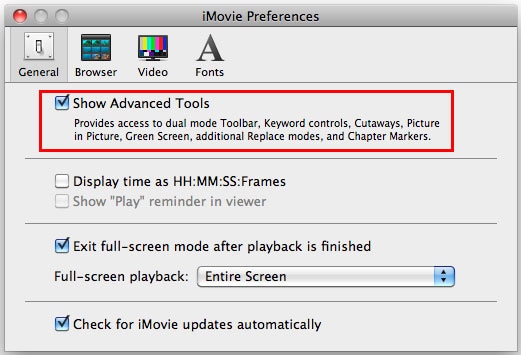
- Choisissez le clip vidéo pouvant être affiché sur la plaque d'immatriculation, puis appuyez sur "Maj-Commande-4" pour prendre une capture d'écran du visage. Lorsque vous entendez un son d'obturateur, cela signifie que l'image a été capturée.
- Recherchez l'image capturée sur votre bureau et modifiez-la dans n'importe quel éditeur d'image tel que Photoshop ou quelque chose du genre. Maintenant, vous aurez une image avec effet de flou.
- Sauvegardez l'image sur votre bureau.
Étape 2. Faites glisser l'image et la vidéo dans laquelle vous souhaitez brouiller des visages sur la timeline de iMovie. Ici, vous devez faire glisser l'image de manière à ce qu'elle recouvre l'intégralité du clip vidéo sur la timeline, comme indiqué ci-dessous.
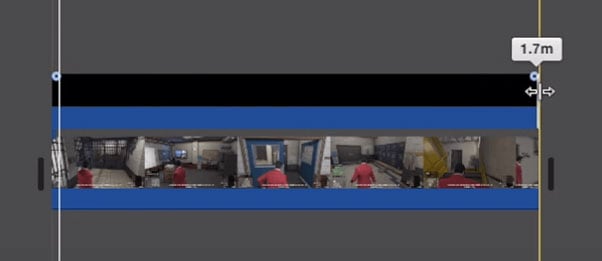
Étape 3. Sélectionnez et sélectionnez l'image, déplacez le curseur vers le haut, sélectionnez l'option de recadrage, puis sélectionnez Ajuster. Ensuite sélectionnez les options de contrôle de superposition.
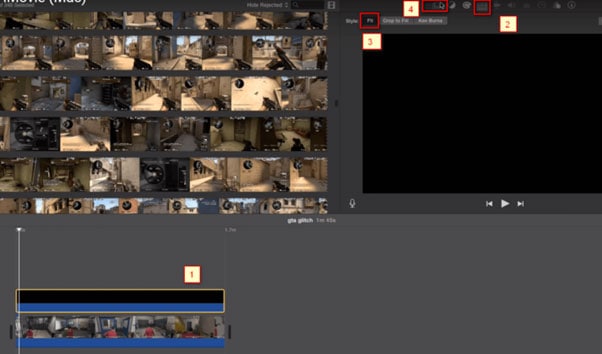
Étape 4. Accédez à cette liste déroulante et sélectionnez Picture in Picture. Ensuite, vous devez fixer le temps de dissolution à 0.0 afin qu’il ne se dissolve pas et ne disparaisse pas. Après cela, revenons à la chronologie et posons la tête de lecture sur l’image sur laquelle vous souhaitez brouiller l’objet.
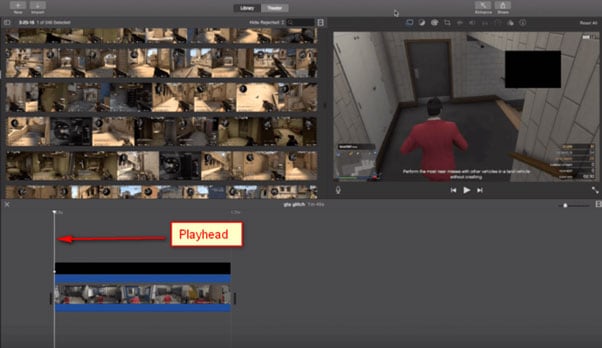
Étape 5. Accédez à l'option Superposition et sélectionnez à nouveau Picture in Picture. Tirez l'image et ajustez-la sur l'objet que vous voulez brouiller jusqu'à ce que tout soit bien faite. Maintenant, insérez une nouvelle mise en page sur la tête de lecture, cliquez sur le bouton d’image clé.
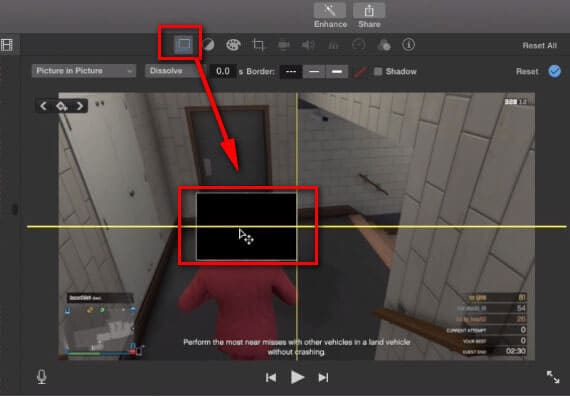
Maintenant, vous devez utiliser les touches fléchées du clavier. Appuyez sur la flèche droite et déplacez l’image vidéo jusqu’à ce que l’objet soit flou dans l’ensemble de la vidéo. Si l'image s'affiche, masquez-la à nouveau sur chaque cadre.
C'est fait!
Vous avez utilisé iMovie pour flouter le visage. Cela semble un peu compliqué. Si vous êtes un débutant et cherchez 'un logiciel plus simple pour éditer vos vidéos, jetez un coup d'oeil à cette alternative à iMovie - Filmora Video Editor.
Filmora Video Editor - Meilleure alternative à iMovie pour flouter un visage sur une vidéo
Filmora Video Editor pour Mac est l'un des meilleurs logiciels de montage vidéo pour Mac. Il permet aux utilisateurs d'importer des vidéos, des photos, des fichiers audio d'appareils photo, des disques locaux, des photos, Facebook, Flickr, Instagram, éditer des fichiers multimédias à l'aide de divers outils d'édition et d'exporter vers plus de 50 formats ou emplacements de sortie. Le plus important est que ce programme offre aux utilisateurs la fonction Mosaïque et Face-off pour brouiller les visages dans une vidéo en seulement quelques clics.
Principales fonctionnalités de Filmora Video Editor:
- Brouiller facilement les visages dans les vidéos ou les images grâce aux effets Mosaïque et Face-off, et permettre aux utilisateurs de scinder, combiner, faire pivoter, inverser ou modifier une vidéo à leur guise;
- Accélérer ou ralentir une vidéo en faisant glisser le bouton de contrôle de la vitesse;
- Ajouter 100 pistes pour l'édition d'une vidéo à la fois complexe et géniale;
- Des compétences de montage avancées telles que l'incrustation d'image, l'écran vert, la stabilisation vidéo et d'autres peuvent être appliquées à une vidéo en quelques secondes;
- ...
Comment flouter un visage sur une vidéo avec Filmora Video Editor?
Étape 1. Importer votre fichier.
Lancez Filmora Video Editor sur votre ordinateur, accédez à la plate-forme de montage et cliquez sur Nouveau projet. Cliquez sur l'option d'importation et récupérez votre fichier vidéo sur votre ordinateur. Vous pouvez également faire glisser la vidéo directement sur la timeline.

Étape 2. Flouter un visage en un seul clic
Accédez à l'onglet "Effets" et cliquez sur l'option "Utilitaire". Maintenant, vous verriez une option indiquant "Face-off", glissez-la et déposez-la sur la timeline vidéo principale. Choisissez le cadre vidéo que vous souhaitez brouiller et il sera automatiquement brouillé avec un effet de mosaïque.
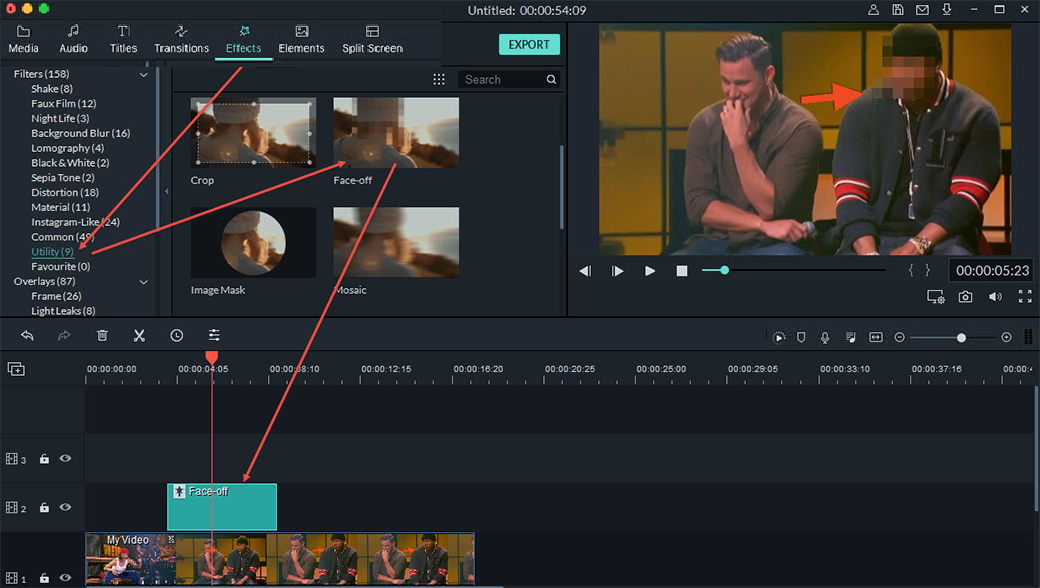
Attendez! Il y a quelque chose de drôle ici. Si vous réalisez une vidéo amusante et souhaitez remplacer un visage par un emoji amusant, double-cliquez sur le filtre "Face-off" et ajoutez-y tous les émoticônes amusants. Après l'avoir modifiée, vous pouvez prévisualiser la vidéo en cliquant sur Lire. Si vous le souhaitez, cliquez sur OK et revenez à la timeline.
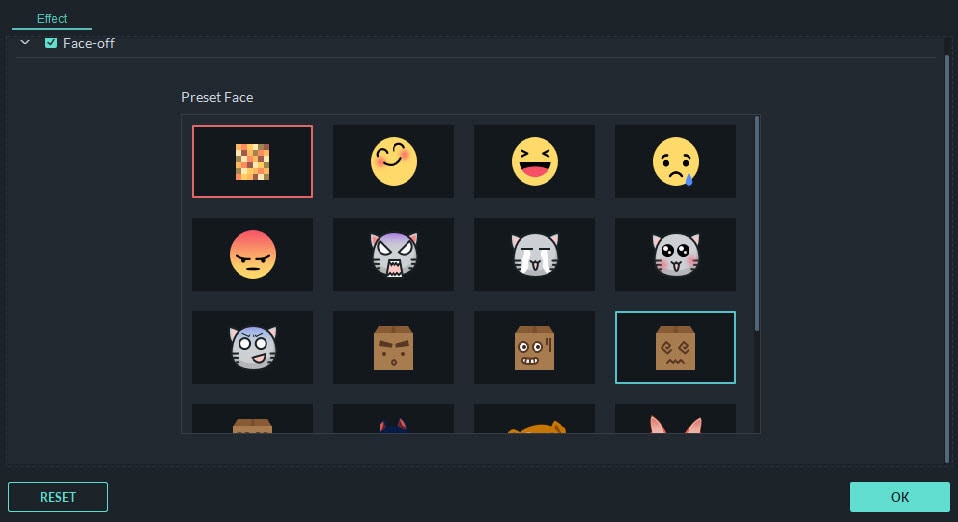
Étape 3. Exporter la vidéo
Vous avez maintenant ajouté l'effet Face-off sur l'image vidéo, ce qui signifie que les visages seront flous, même si les personnes bougent dans la vidéo pendant que vous la lisez. Vous pouvez appuyer sur le bouton "Exporter" pour choisir un format de sortie comme vous le souhaitez.

Pour plus d'informations sur comment modifier des vidéos avec Filmora Video Editor, cliquez sur ce lien pour en savoir plus.
Mot de la fin
Bien que iMovie soit spécialement conçu pour les utilisateurs de Mac, il présente quelques fonctionnalités intéressantes. Cependant, pour les nouveaux utilisateurs, il se peut que ce logiciel ne fonctionne pas très bien, car il nécessite des connaissances techniques.
Filmora Video Editor est aussi puissant qu'iMovie, mais l'interface simple de ce programme facilite l'édition. Il vous permet de flouter un visage sur une vidéo en quelque clics.
Alors, quel est votre choix?
Vous pouvez cliquez sur l'icône ci-dessous pour faire un essai gratuit de Filmora Video Editor pour Mac ou Filmora Video Editor pour Windows.
Contactez notre équipe de support pour obtenir une solution rapide>






